Google Analytics es una herramienta gratuita con la que podrás analizar los datos de la audiencia de tu sitio web. Google Analytics te permite visualizar qué páginas de tu sitio web visitan, el origen de esas visitas, cuánto tiempo duran, las franjas horarias o información acerca de los clientes tales como, sexo, edad, ubicación, idioma…
Si quieres sacarle el máximo partido a tu sitio web es imprescindible que hagas uso de Google Analytics ya que te ayudará a conocer mejor a tus clientes y cómo interactúan estos en tu página. Gracias a esa información podrás crear estrategias de marketing más enfocadas y efectivas.
Así que si quieres saber cómo instalar Google Analytics en tu página WordPress sigue leyendo, a continuación te explicamos cómo hacerlo de una manera sencilla.
Instalando Google Analytics mediante el plugin Site Kit
Hay varias formas de instalar Google Analytics en WordPress, puedes hacerlo de un modo más avanzado insertando código HTML o bien, de una forma más sencilla y es la que vamos a explicar en este post, utilizado un plugin llamado Site Kit by Google.
- Primero, accede al menú Plugins del panel de control de WordPress, busca el plugin Site Kit by Google e instálalo.
- Una vez instalado actívalo y verás que en el menú te aparecerá el acceso directo al plugin, haz click en él y después en Acceder con Google.
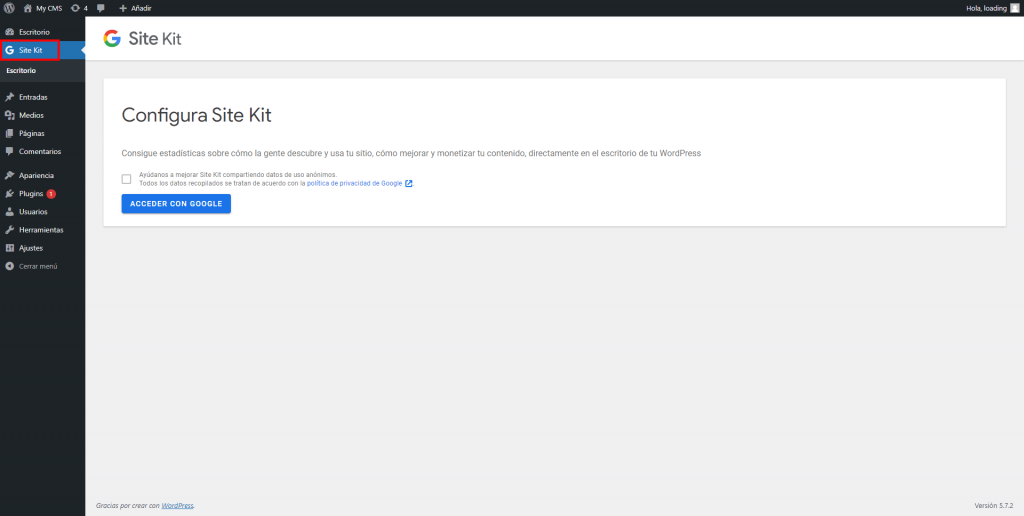
- Ahora, debes acceder con tu cuenta de Google, si no tienes una puedes crearla aquí. Como podrás ver en la siguiente captura, hay que completar 3 pasos.
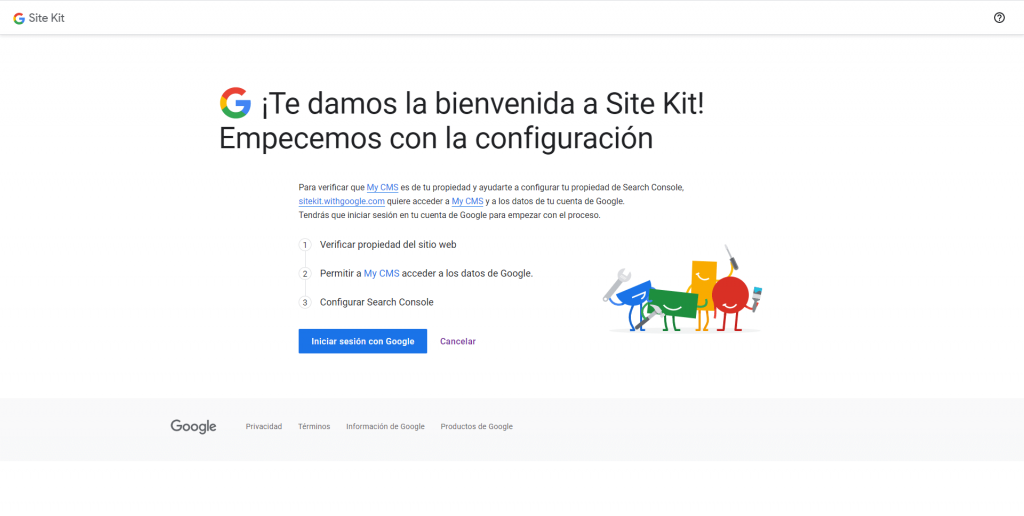
- Cuando hayas introducido tus datos de la cuenta de Google, te aparecerá una ventana en la que deberás confirmar los permisos de acceso a Site Kit, tras confirmarlos, continúa con el paso 1: Verificar propiedad del sitio web.
- Después de hacer click en Continuar, si no hay ningún problema, verás la confirmación de verificación de la propiedad. Continúa con el paso 2 en el que deberás permitir el acceso a los datos de Google haciendo click en Permitir.
- Y tras la confirmación ya solo queda el paso 3, la configuración de Search Console. Pincha en Añadir sitio web y por último recibirás un mensaje de bienvenida a Site Kit. Vuelve a acceder al panel de control de WordPress.
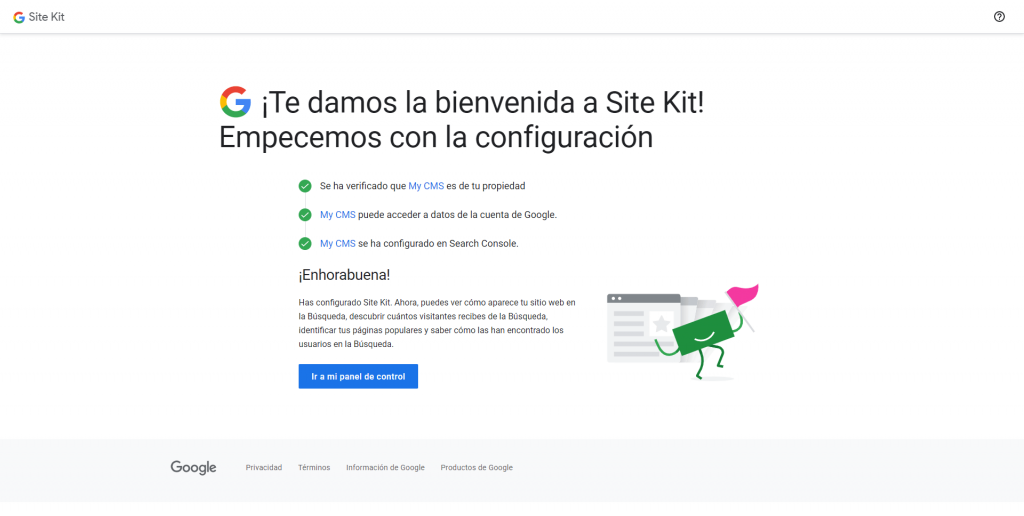
- En el panel de control, accede de nuevo a la pestaña Site Kit, vuelve a pinchar en Acceder con Google > Seleccionar cuenta de Google y verás que entre los módulos que puedes conectar se encuentra Analytics, haz click en Conectar servicio.
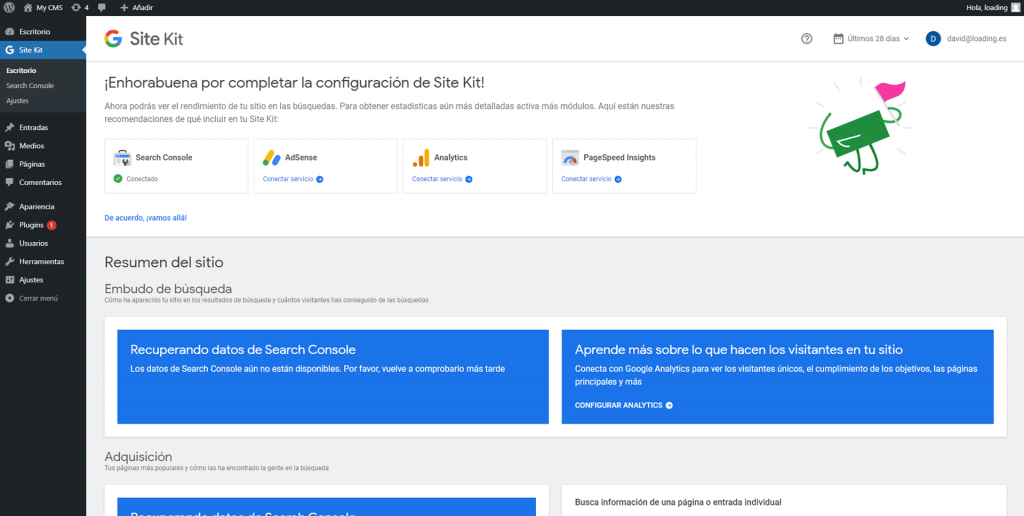
- En el desplegable que verás selecciona «Configurar nueva cuenta», después confirma o edita la información y pincha en Crear cuenta.
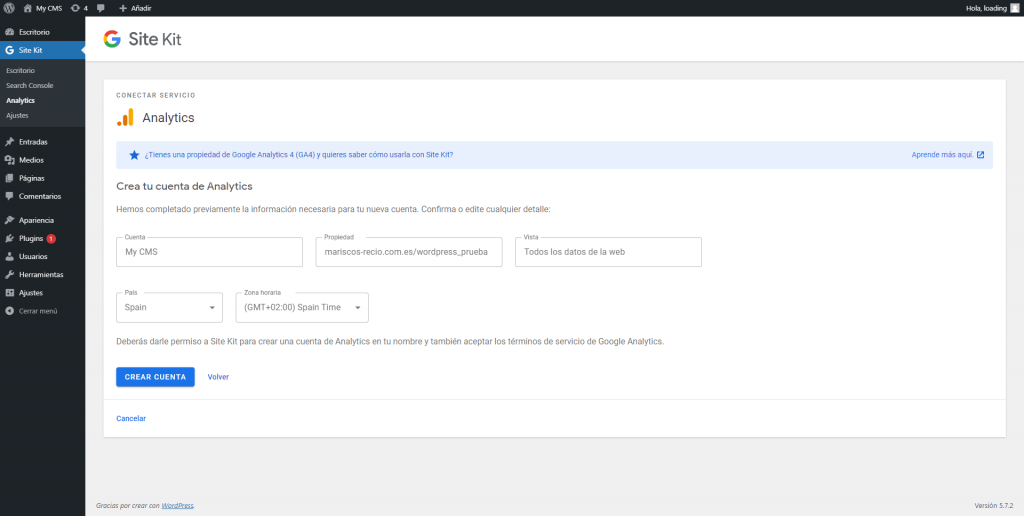
- De nuevo deberás aceptar lo permisos para Google Analytics y el Acuerdo de Condiciones del servicio, cuando hayas confirmado todo te mostrará un mensaje de confirmación de la creación de la cuenta, cuando vuelvas al panel de control de WordPress ya aparecerá Analytics en estado Conectado.
- Para acceder a las analíticas de Google Analytics puede hacerlo desde el escritorio de Site Kit haciendo scroll hacia abajo y haciendo click en el enlace señalado en la siguiente captura, accediendo directamente desde https://analytics.google.com/ o desde la aplicación para smartphones.
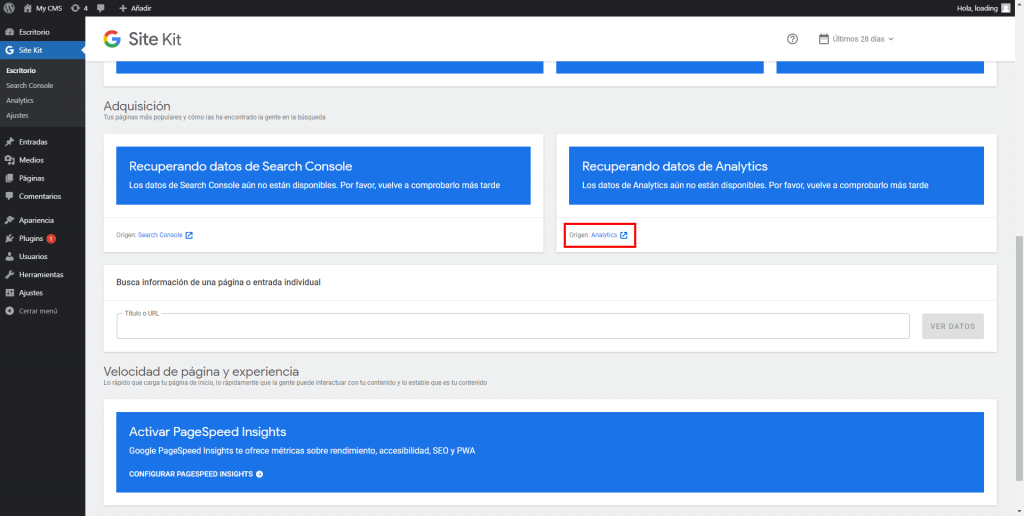
Pues hasta aquí la explicación de cómo añadir Google Analytics a tu sitio WordPress, si tienes cualquier duda o sugerencia puedes dejarnos tus comentarios y estaremos encantados de responderte 😉
